Si vous avez mis en ligne votre site Web et après cela, vous rencontrez le soi-disant Index de problème, où votre site Web ressemble à ceci au lieu du contenu téléchargé :
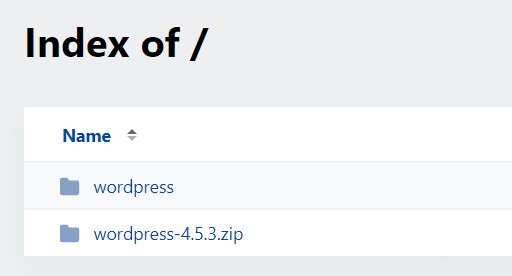
Vous pouvez le résoudre rapidement en déplaçant votre site Web dans le répertoire approprié, appelé public_html. , également appelée racine du document en suivant ces étapes :
-
Ouvrez votre cPanel → Gestionnaire de fichiers :
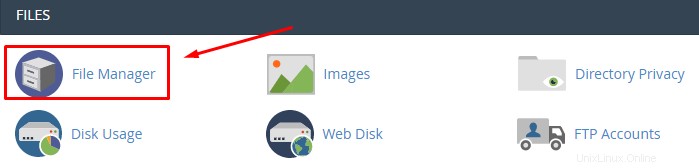
-
Une fois dans le gestionnaire de fichiers, ouvrez le
public_htmlrépertoire :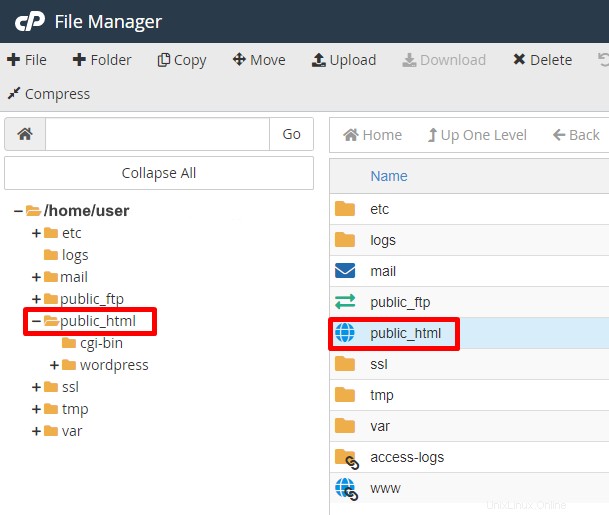
-
Ouvrez le sous-dossier que vous voyez dans le répertoire public_html (dans notre cas, il s'agit de wordpress ):
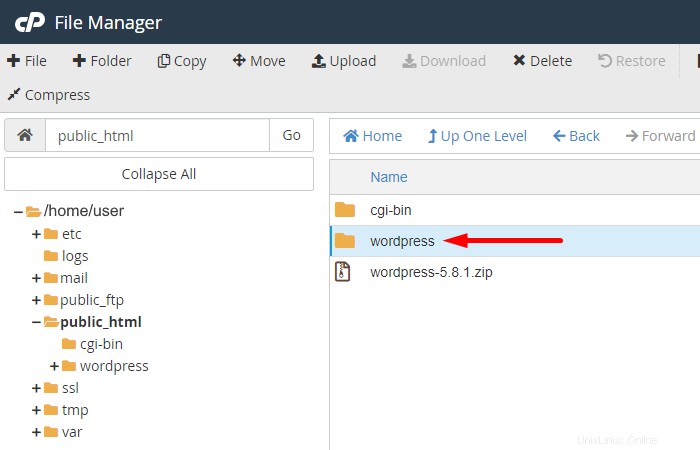
-
Vous devriez voir tous les fichiers de votre site Web. Vous saurez si vous êtes au bon endroit si vous voyez un fichier nommé index.php ou index.html . Sélectionnez tous les fichiers et dossiers en cliquant sur Tout sélectionner :
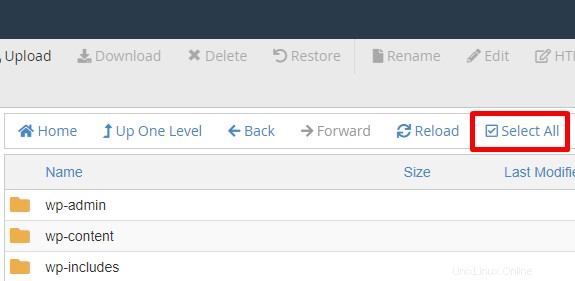
-
Faites un clic droit sur l'un d'eux et sélectionnez Déplacer :
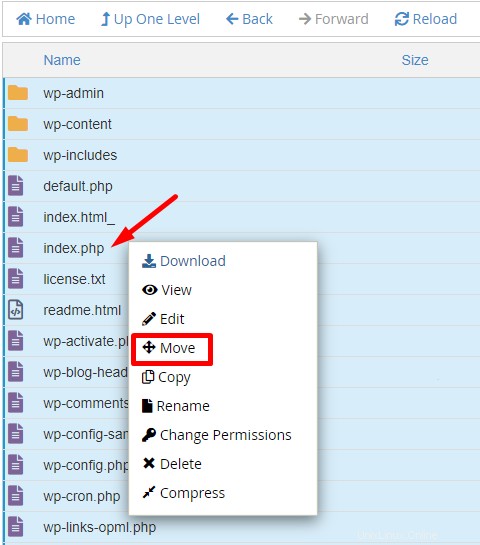
-
Ensuite, spécifiez l'emplacement où vous souhaitez que les fichiers soient déplacés. Pour le domaine principal de votre compte, c'est /public_html, et cliquez sur Déplacer les fichiers :
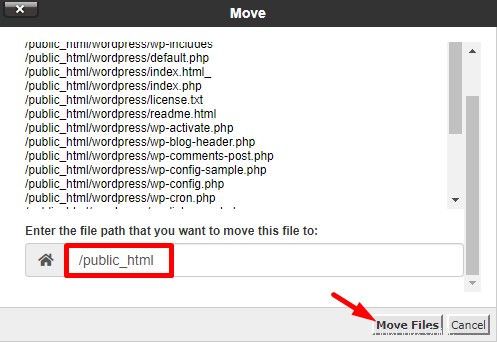
-
Une fois les fichiers déplacés, revenez à /public_html et supprimez tous les fichiers et dossiers restants (dans notre exemple, wordpress-5.8.1.zip, et le wordpress dossier).
-
Enfin, accédez à votre site Web dans votre navigateur après avoir vidé le cache et vérifiez que tout fonctionne correctement.
C'est ça! Vous avez déplacé avec succès votre site Web d'un sous-dossier vers le domaine de base 😊
REMARQUES :
-
Si vous avez déjà installé un package logiciel (par exemple, WordPress) dans un sous-dossier, il est généralement beaucoup plus facile de supprimer l'installation, puis de la réinstaller dans le dossier public_html
-
Comment télécharger une sauvegarde avec le gestionnaire de fichiers dans cPanel ?